19 grudnia 2023
Kliknij na jedno z poniższych pytań aby przejść do odpowiedzi
Do poprawnego działania systemów po stronie użytkownika końcowego wymagana jest przeglądarka wspierająca HTML5, CSS3 oraz włączona obsługa JavaScript. Wspierane są aktualne (wspierane przez producenta) wersje przeglądarek:
» Microsoft Edge,
» Mozilla Firefox,
» Google Chrome.
Zalecane jest regularne aktualizowanie przeglądarek do najnowszych wersji.
Tak, system korzysta z protokołu https (TLS) z wykorzystaniem 256-bitowych kluczy.
Hasła są ustawione odgórnie, min 8 znaków, duża i mała litera do tego cyfra lub znak specjalny. Istnieje możliwość dostosowania polityki haseł do wymogów danej organizacji podczas wdrożenia.
Należy skontaktować się z administratorem biznesowym w swojej organizacji. Administrator biznesowy może nadawać i zmieniać hasła użytkownikom.
Dostęp do programu uzależniony jest od nadanych przez administratora biznesowego uprawnień (podgląd, dodawanie, edytowanie, usuwanie), a także od pełnienia ról w systemie (administrator biznesowy, redaktor zaawansowany, redaktor, użytkownicy).
Instrukcję obsługi systemu znajdziemy w 2 miejscach:
https://pomoc.wolterskluwer.pl/lex-baza-dokumentow/
Po zalogowaniu się do systemu, w prawym górnym rogu po rozwinięciu menu znajdującego się przy imieniu i nazwisku użytkownika znajduje się zakładka „Pomoc”. Po jej kliknięciu otworzy się instrukcja systemu.
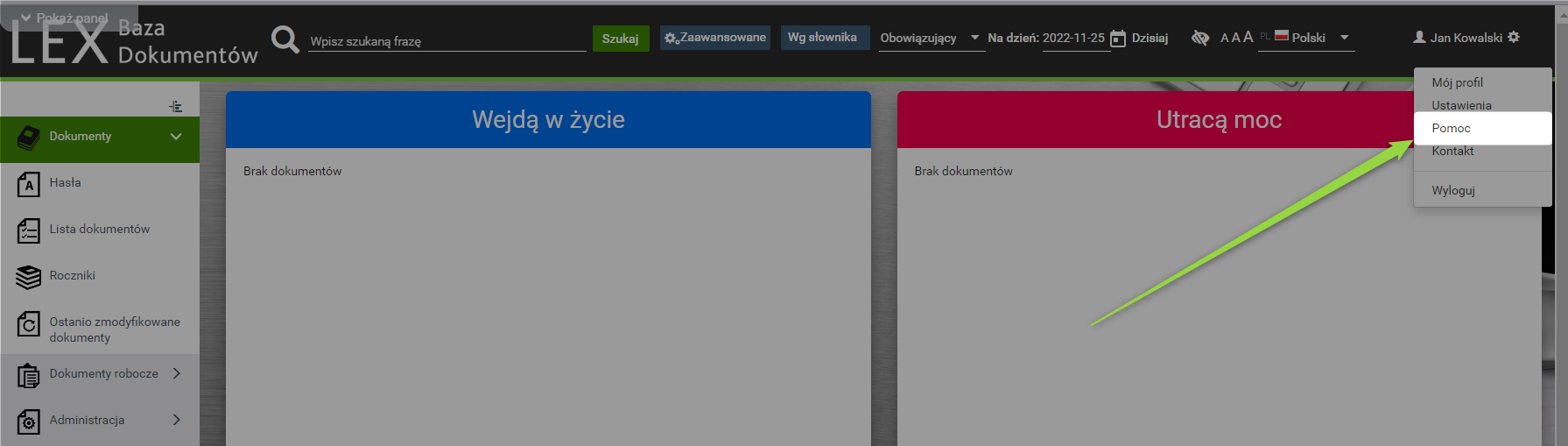
Jeżeli blokada nastąpiła w wyniku kilkukrotnego podania nieprawidłowego hasła należy poczekać około 15 min lub zgłosić się do Administratora biznesowego, który ma możliwość zdjęcia blokady.
Użytkowników mogą dodawać wyłącznie użytkownicy posiadający rolę Administratora biznesowego. W zakładce Użytkownicy, klikamy Dodaj, następnie uzupełniamy pola wymagane z gwiazdką.
Importowanie listy użytkowników
Można zaimportować listę użytkowników oraz edytować profil konkretnego użytkownika a także nadawać uprawnienia.
Import listy użytkowników:
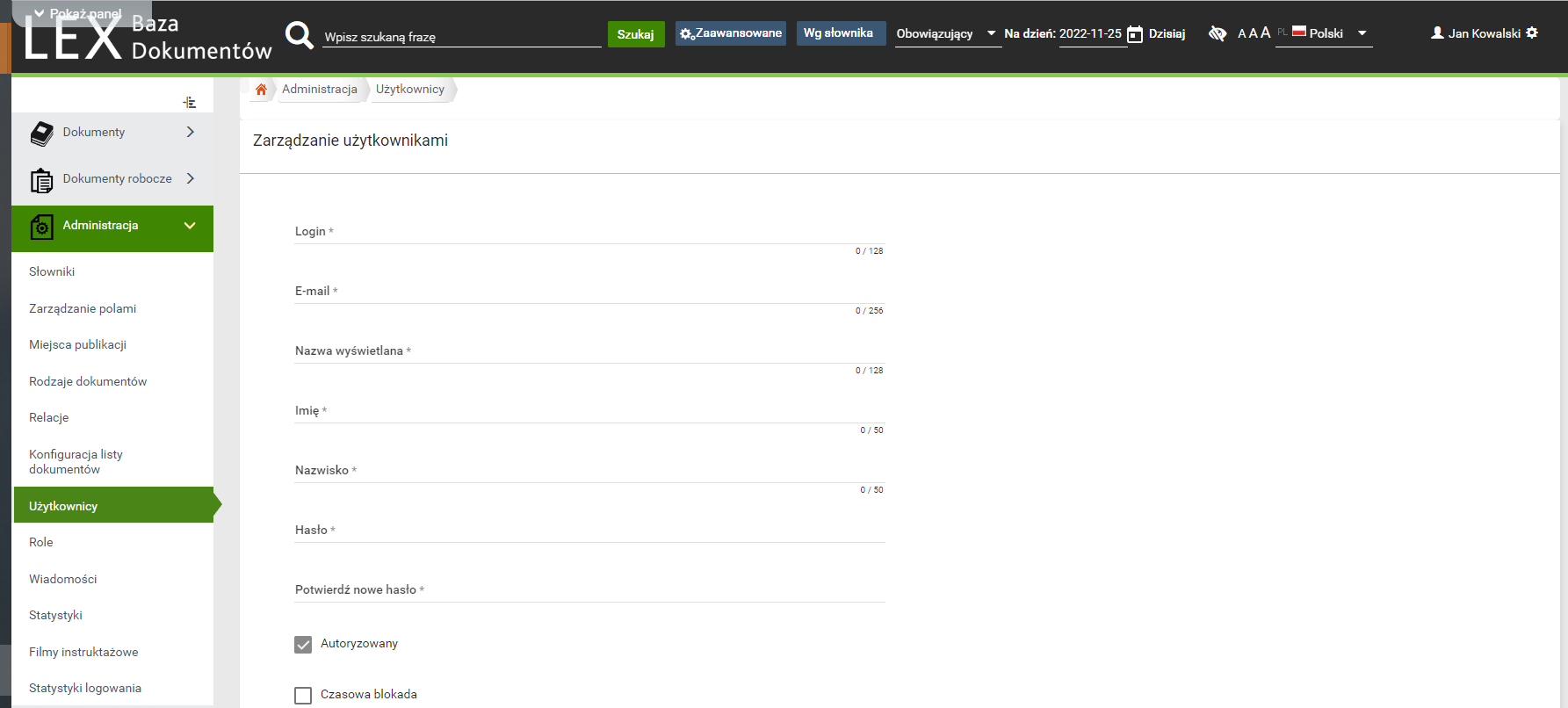
Import listy użytkowników:
Można zaimportować listę użytkowników oraz edytować profil konkretnego użytkownika a także nadawać uprawnienia.
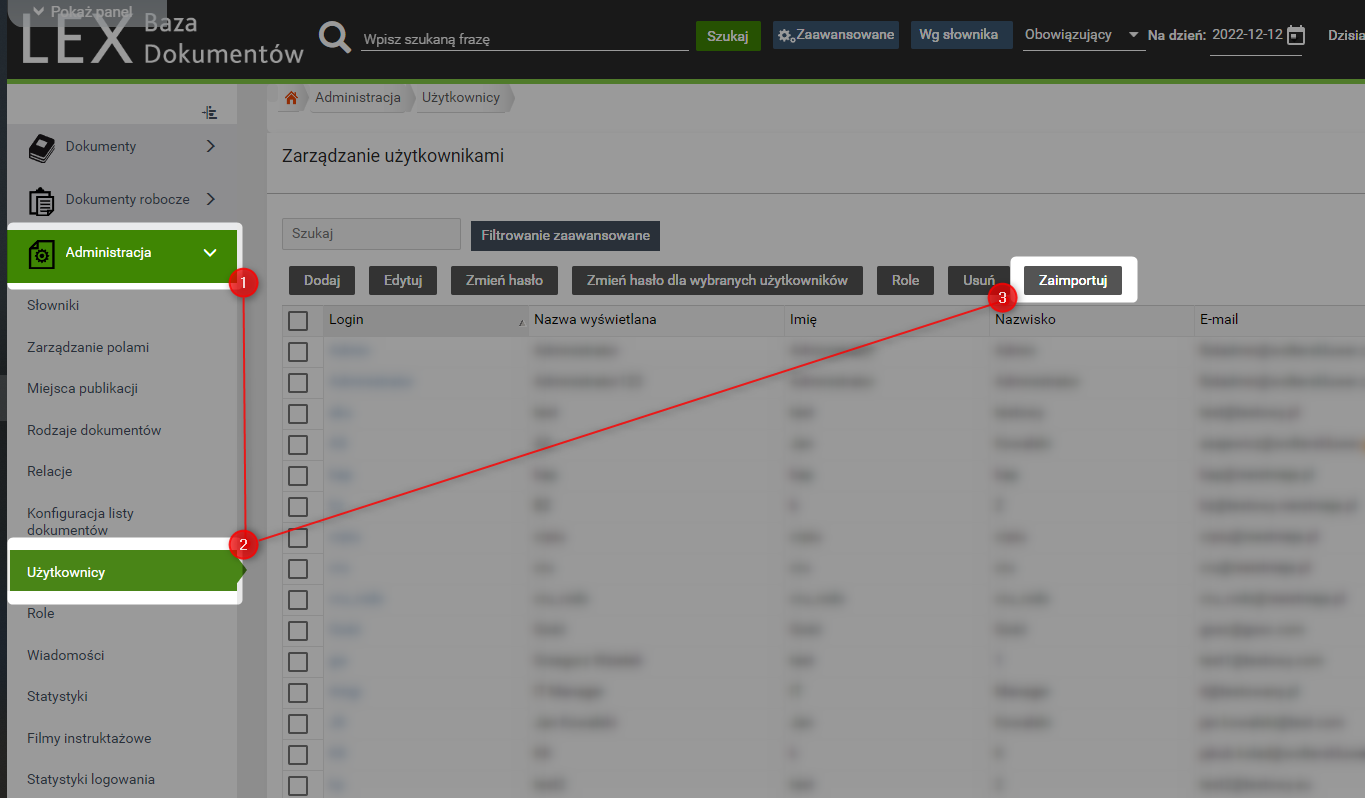
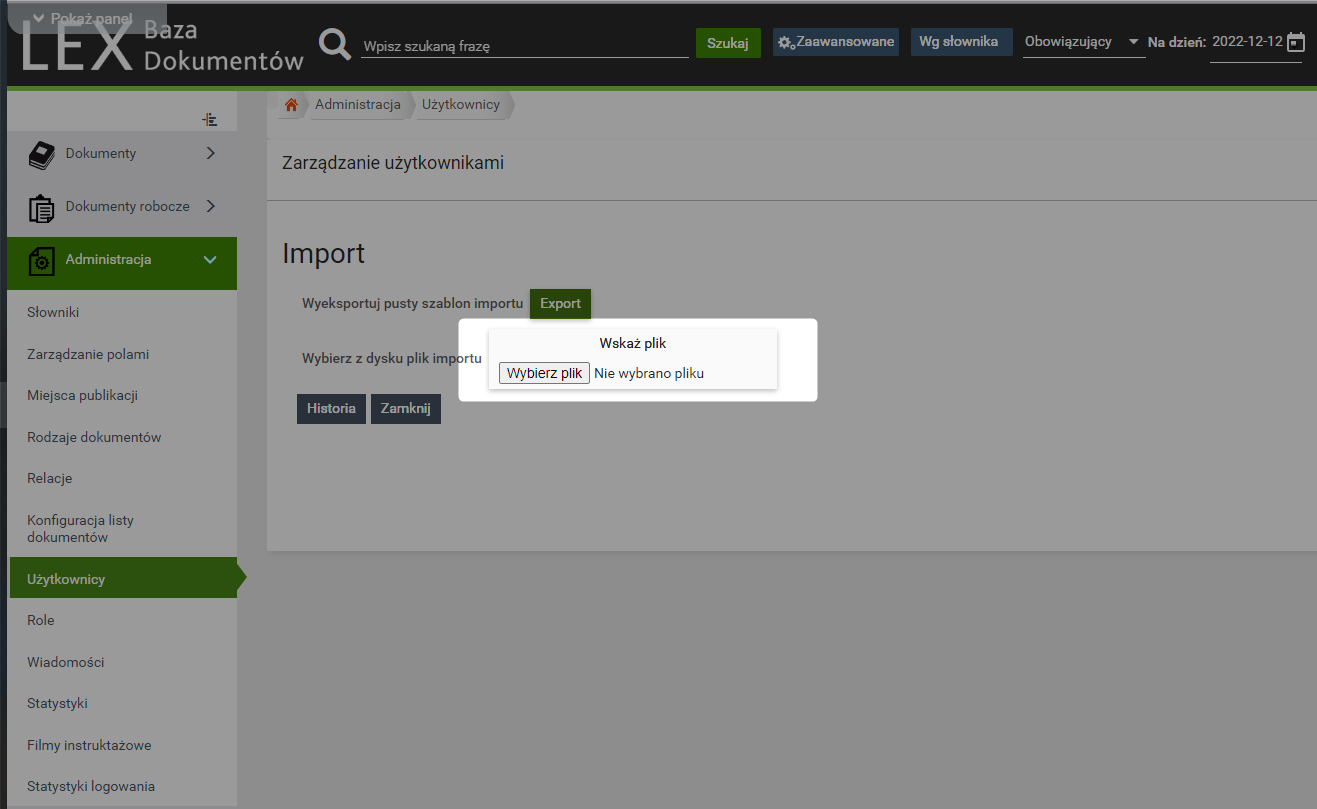
Dane użytkowników mogą zmieniać wyłącznie użytkownicy posiadający rolę Administratora biznesowego. W zakładce Administracja → Użytkownicy należy odnaleźć konto użytkownika zawierające dane do zmiany, zaznaczyć kwadracik i Edytuj.
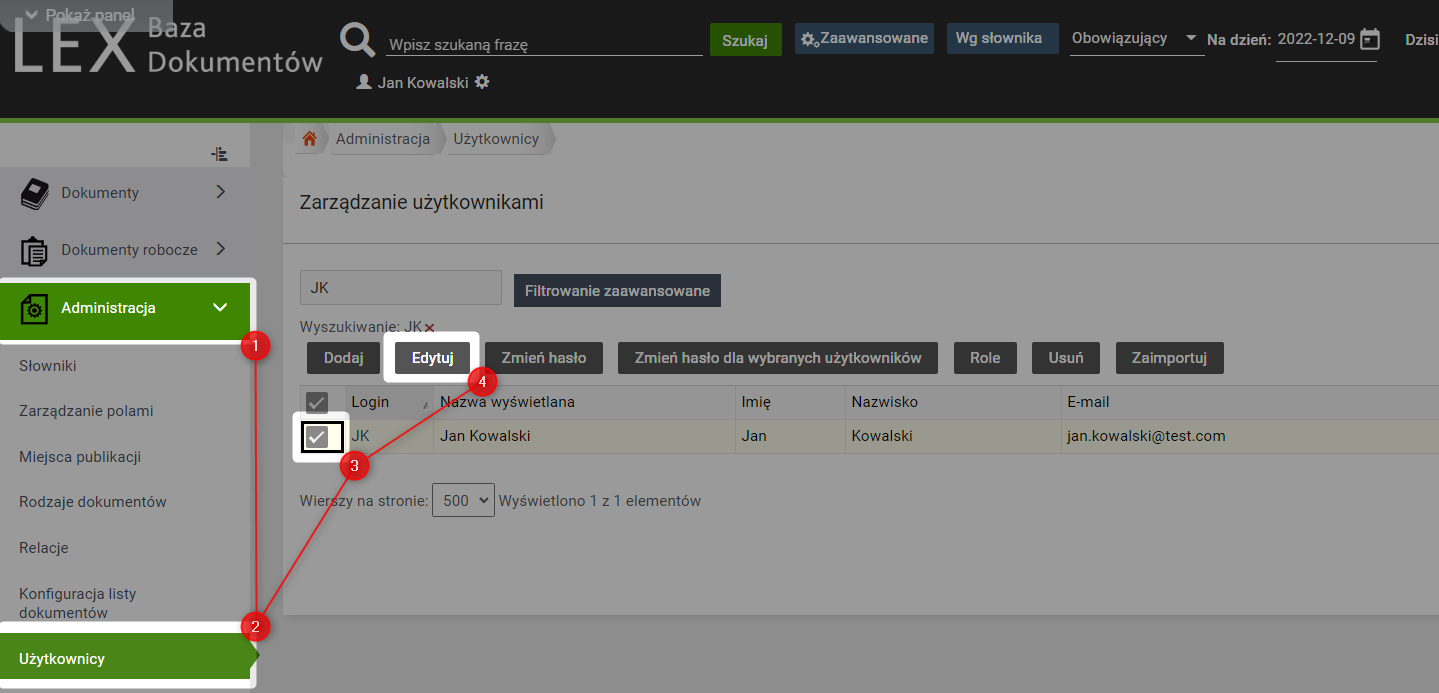
Aby dodać użytkownika do roli należy przejść do zakładki Administracja → Role → wybieramy rolę do której chcemy przypisać użytkowników → klikamy Użytkownicy → zaznaczamy użytkownika/ów których chcemy dodać do roli → klikamy Przypisz.
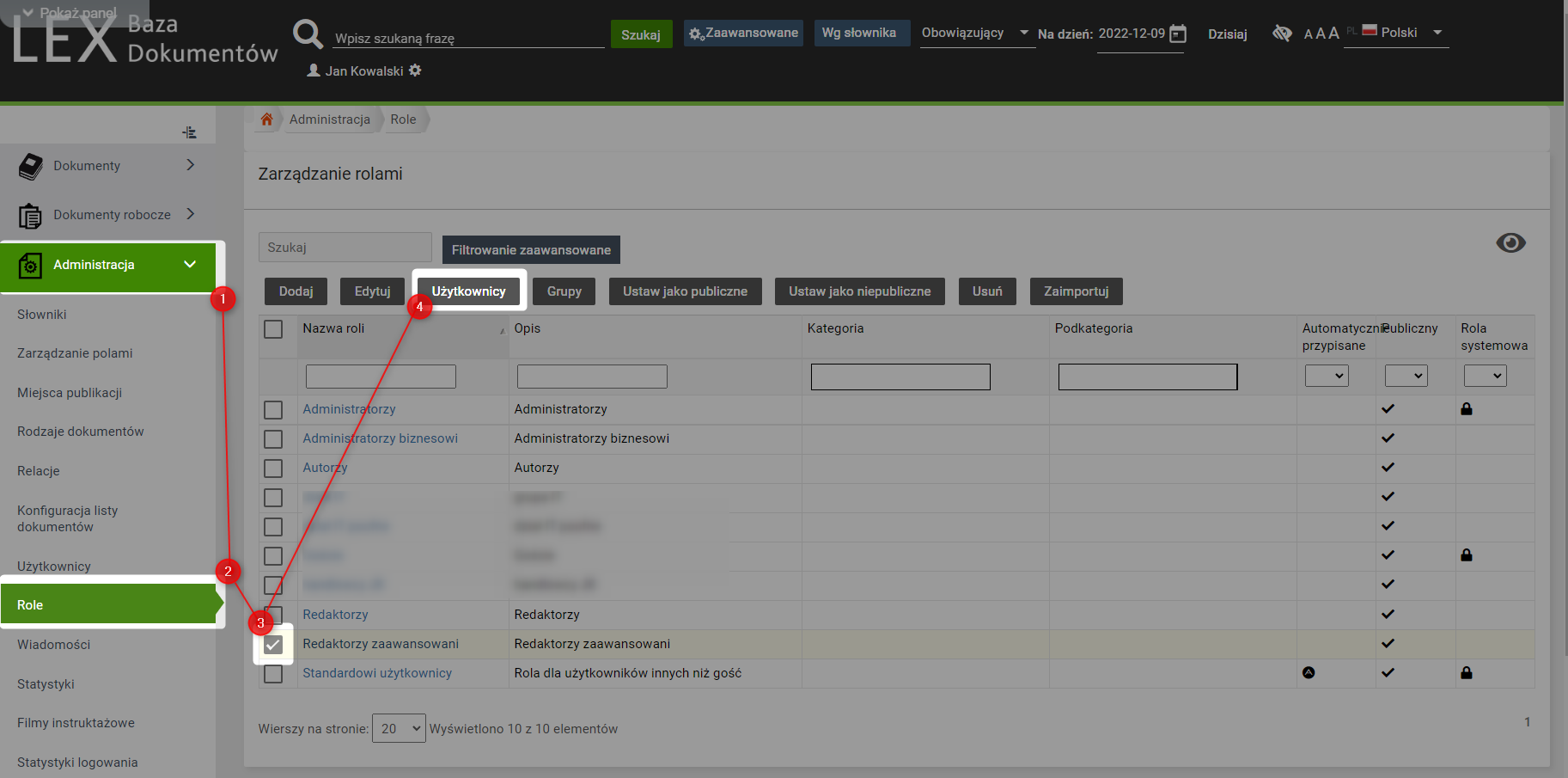
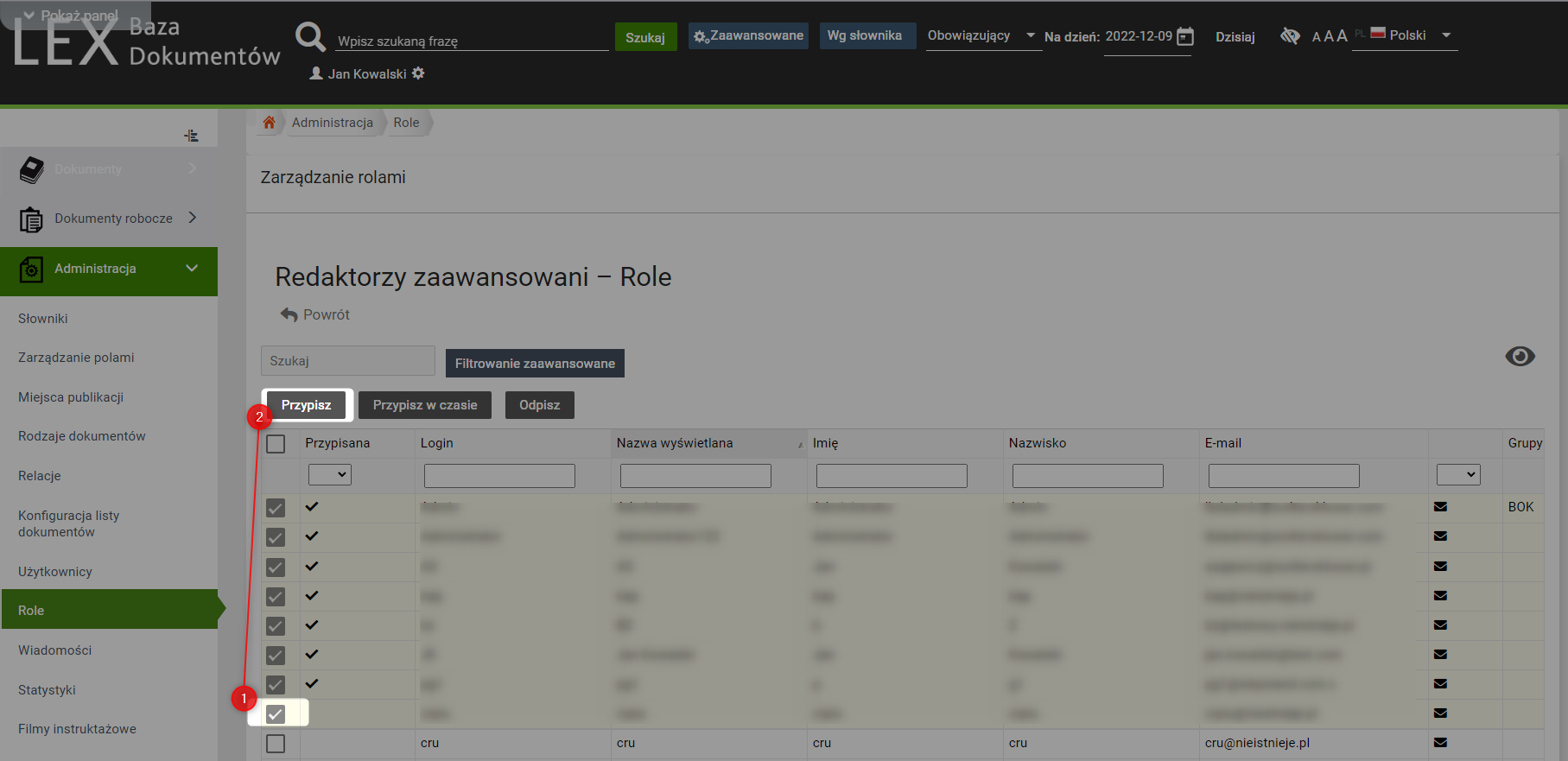
Loginem użytkownika jest podany podczas rejestracji adres e-mail.
Sprawdzenie adresu mailowego jest możliwe jedynie przez użytkownika z uprawnieniami administratora w panelu Administratora – przycisk Użytkownicy.
Nieotrzymywanie powiadomień mailowych może występować w opisanych poniżej przypadkach:
Każdy Użytkownik w metryce dokumentu ma informację o dacie ostatniej modyfikacji dokumentu i przez kogo został zmodyfikowany dokument.
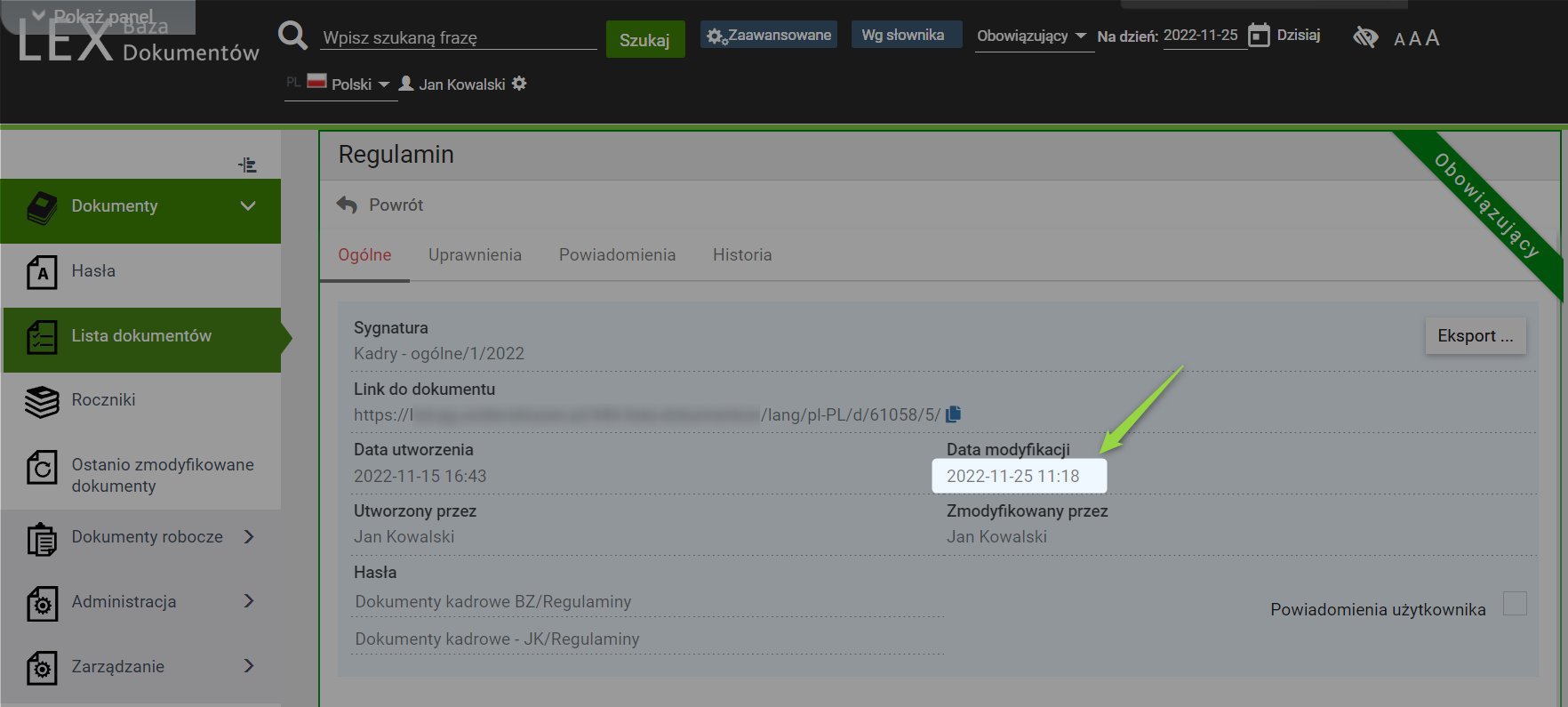
Redaktorzy i redaktorzy zaawansowani mogą sprawdzić pełną historię zmian na dokumencie przez kogo został i kiedy zmodyfikowany dokument oraz jakie zostały zmienione informacje bądź pliki w dokumencie.
Wyróżniamy 2 typy relacji. Relacje wewnętrzne między dokumentami wprowadzonymi do Lex Baza Dokumentów oraz relacje między dokumentami wprowadzonymi do Lex Baza Dokumentów a aktami prawnymi w SIP LEX. W ramach tych typów wyróżniamy 5 rodzajów relacji przy czym należy zwrócić uwagę, że nie każdy z wymienonych poniżej rodzajów relacji będzie miał zastosowanie do łączenia się z aktami prawnymi dostępnymi w SIP LEX.
Warunkiem do wykonania poniższych kroków jest posiadanie licencji do SIP LEX-a oraz LBD.
Kroki do wykonania:
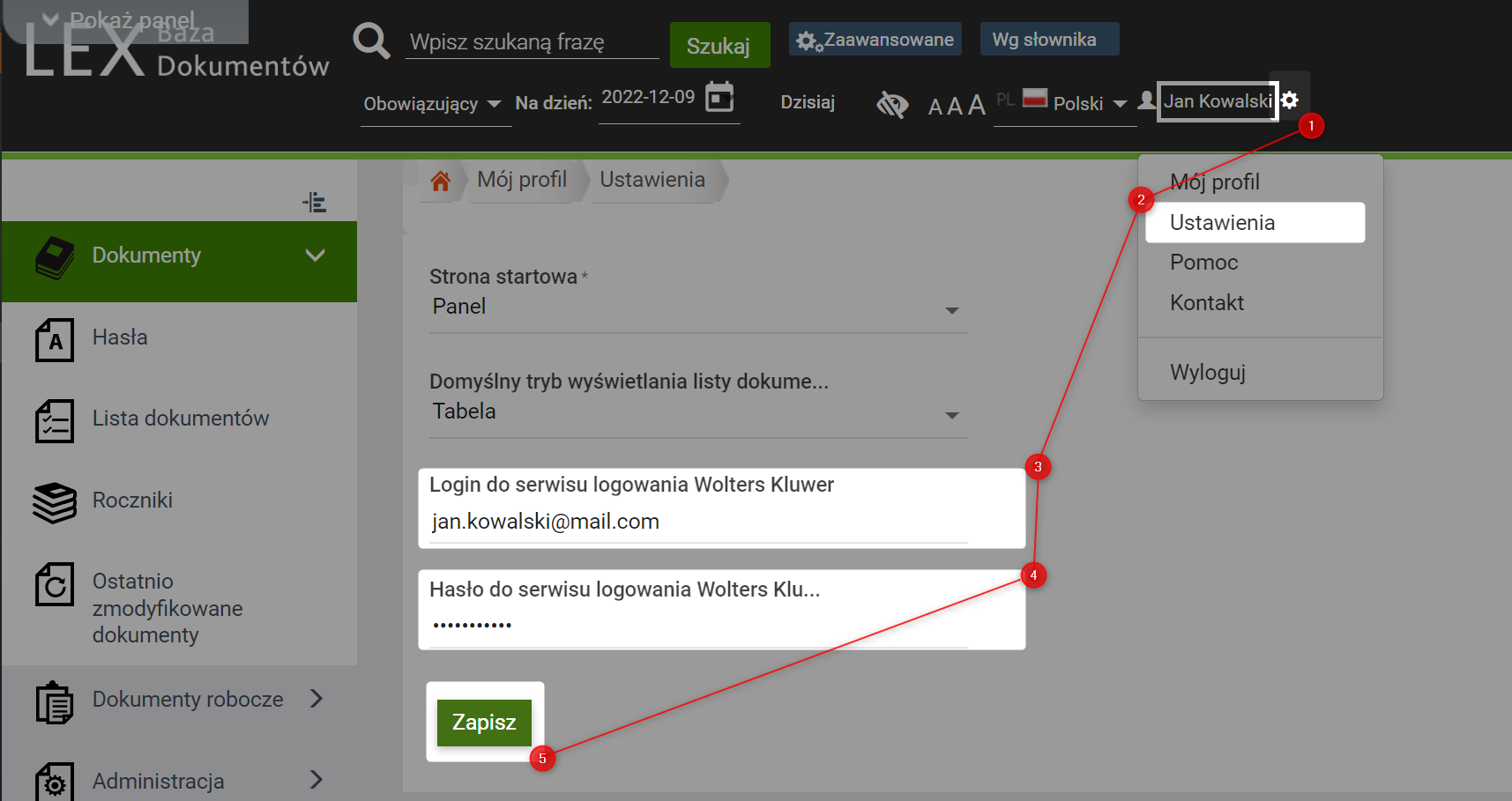
W pierwszej kolejności tworzymy „pusty” słownik. Aby to zrobić przechodzimy Administracja → Słowniki → Dodaj → w nowym widoku podajemy nazwę słownika i klikamy Zapisz.
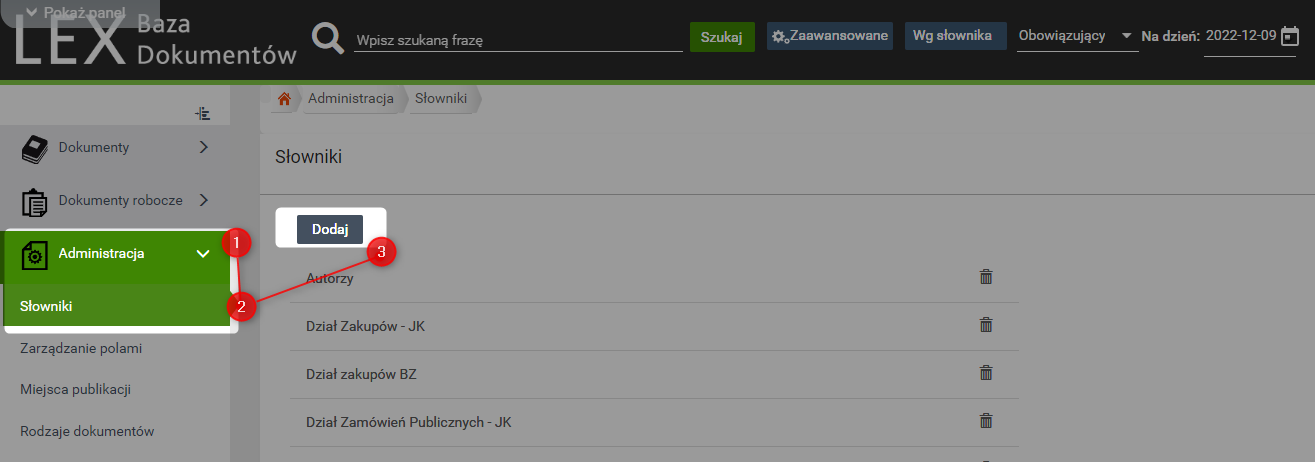
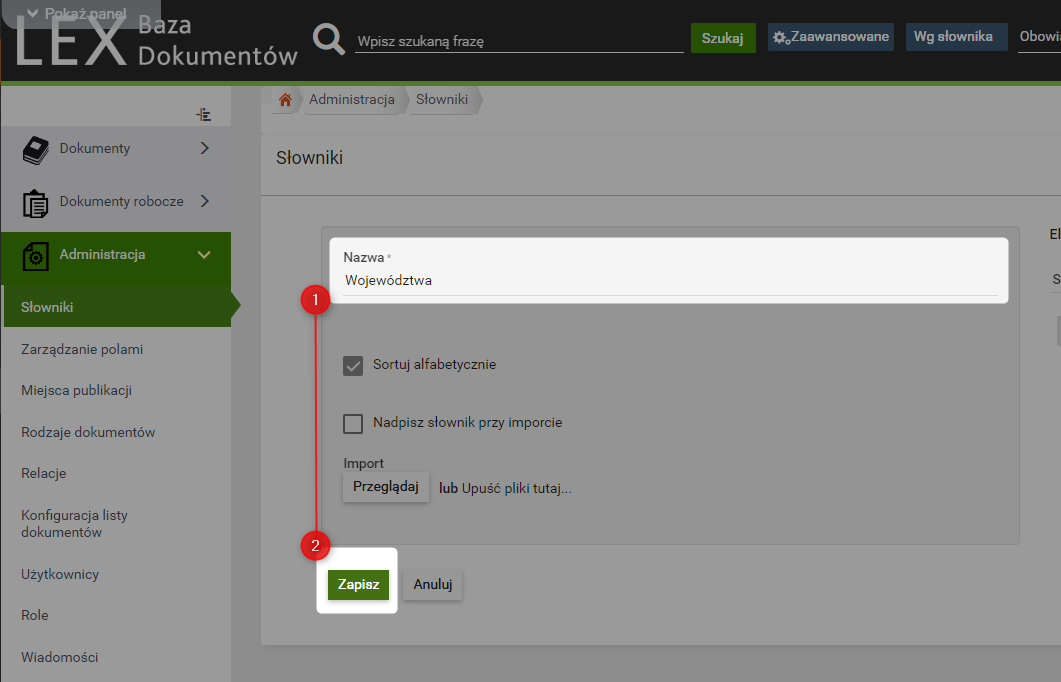
Arkusz importu stanowi pusty plik Excela (w formacie xlsx). Dane, które mają zasilić słownik wprowadzamy uzupełniając kolejne komórki w kolumnie A.
Następnie wybieramy z listy utworzony słownik → w nowym widoku w polu Import klikamy Przeglądaj → w eksploratorze wskazujemy plik Excela, w którym znajdują się dane do importu → klikamy Otwórz, dane pojawią się w podglądzie słownika → na koniec klikamy Zapisz.
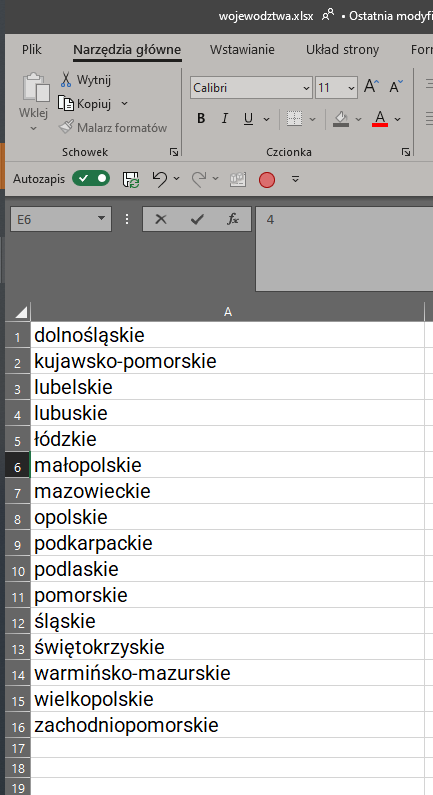
Następnie wybieramy z listy utworzony słownik → w nowym widoku w polu Import klikamy Przeglądaj → w eksploratorze wskazujemy plik Excela, w którym znajdują się dane do importu → klikamy Otwórz, dane pojawią się w podglądzie słownika → na koniec klikamy Zapisz.
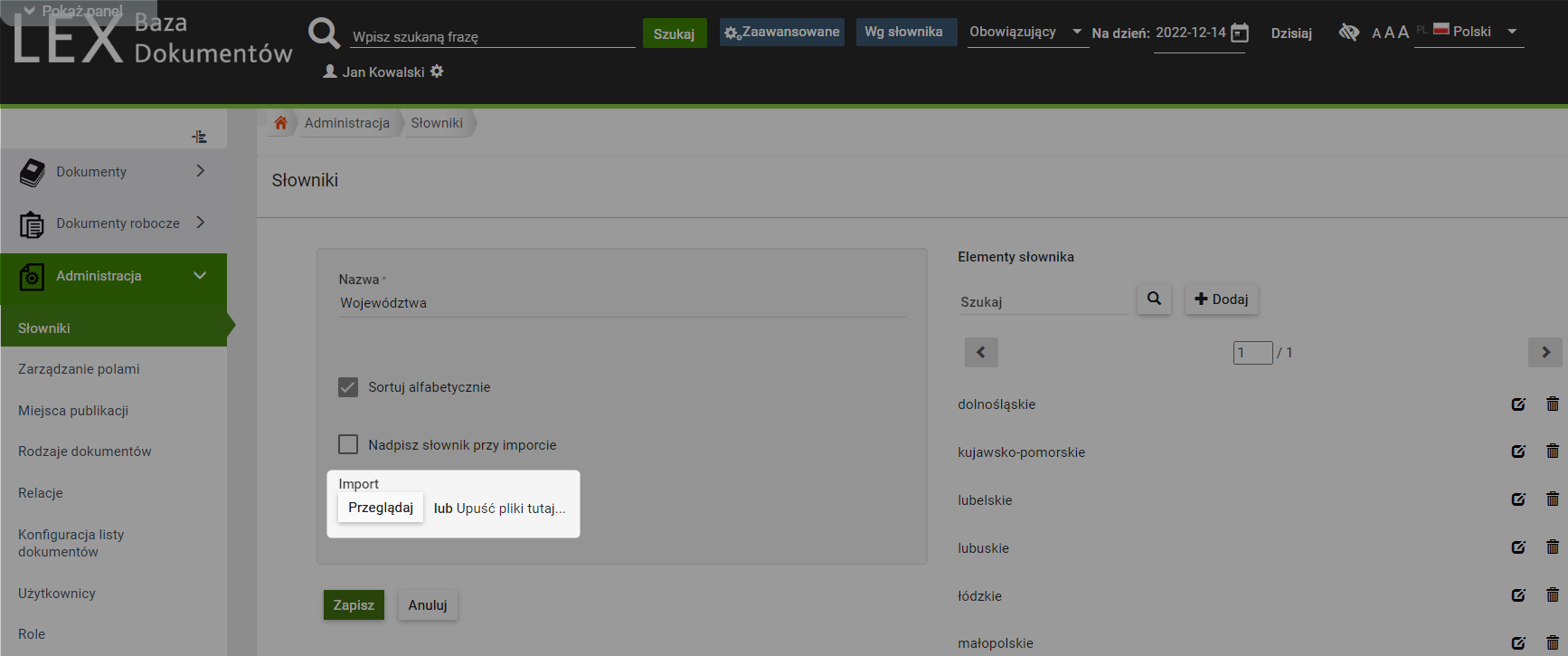
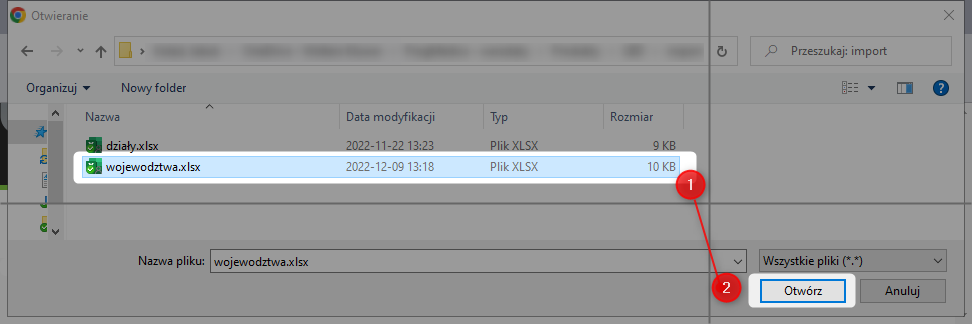
Tak, możliwe jest dodanie dokumentu bez wskazania hasła. Jeżeli w późniejszym czasie chcemy dodać taki dokument do hasła należy wykonać poniższe kroki.
Przechodzimy do Dokumenty → na dole listy haseł wybieramy Nieprzypisane i otwieramy podgląd dokumentów znajdujących się pod tą kategorią → z listy wybieramy dokument do przypisania i klikamy Edytuj → w zakładce Hasła wskazujemy hasło, do którego ma być przypisany dokument → wracamy do zakładki Ogólne i klikamy Zapisz.
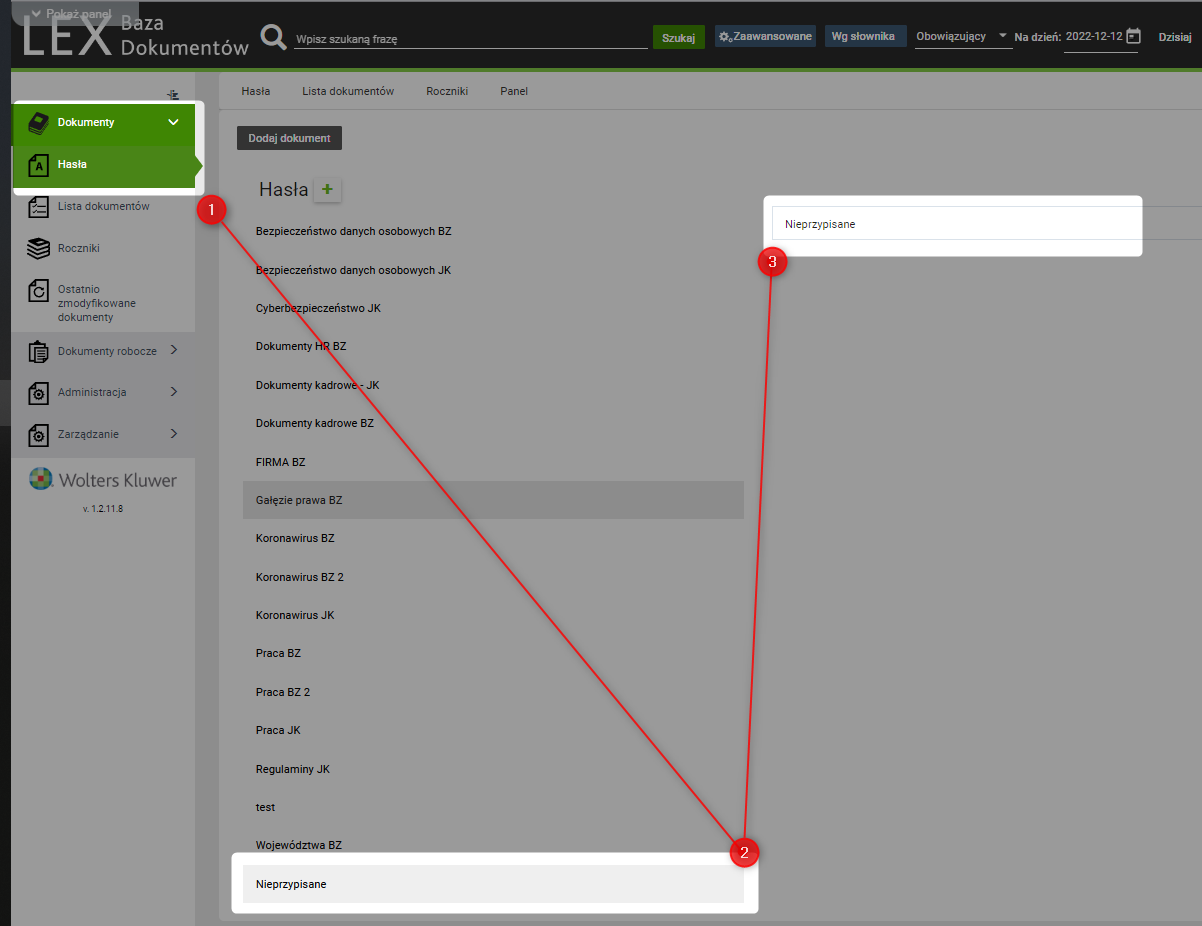
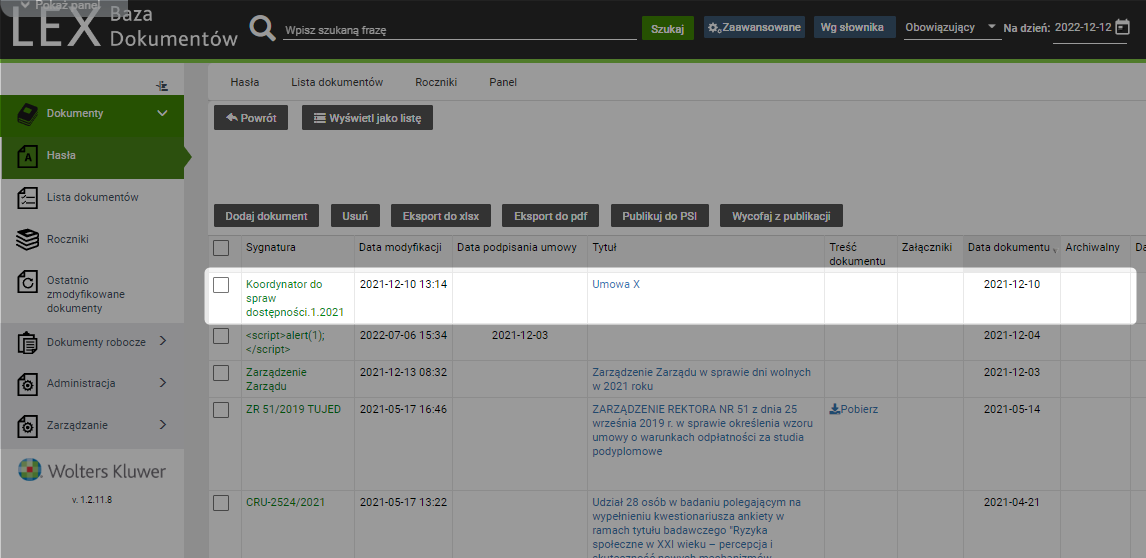
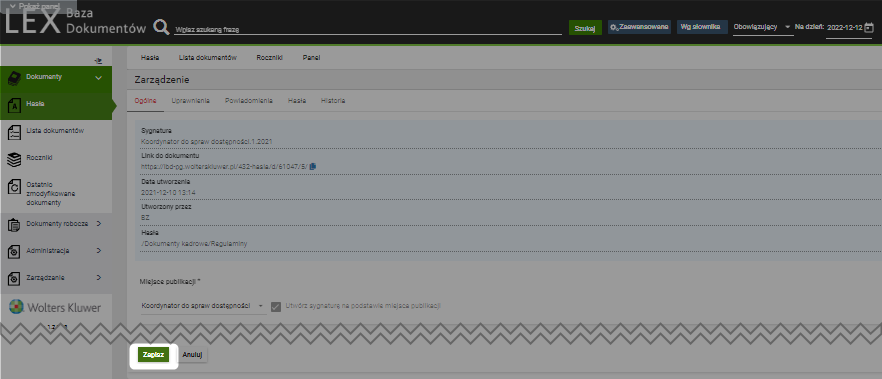
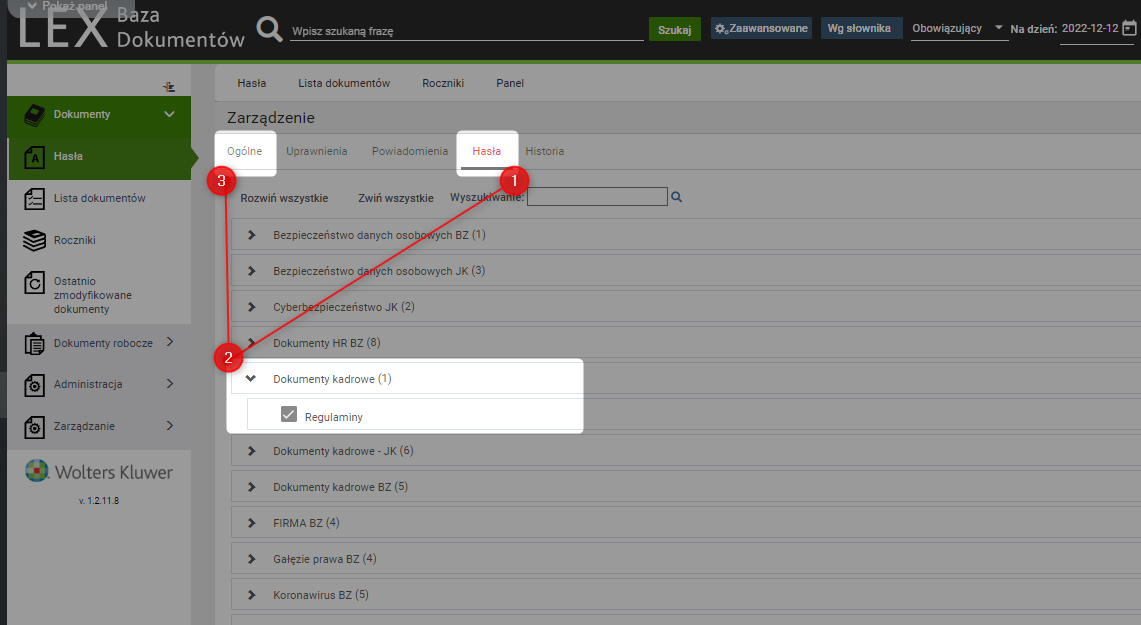
Użytkownik posiadający uprawnienia administratora może dla wybranego rodzaju dokumentu określić czy będzie możliwość ustalania do kogo bądź jakich grup odbiorców mają trafiać Powiadomienia.
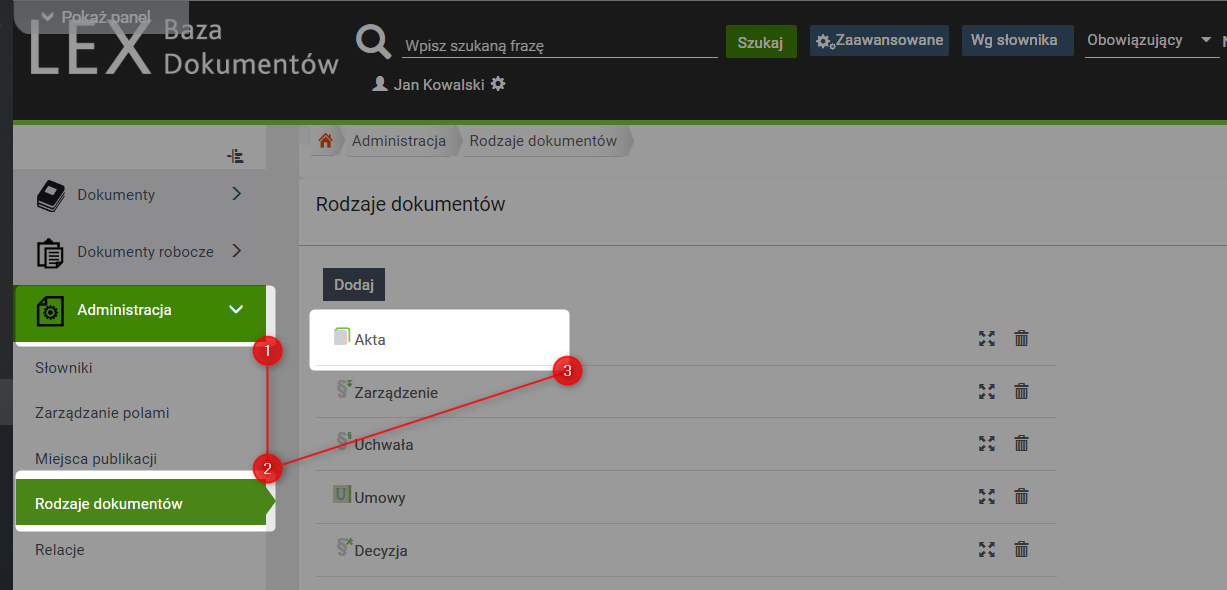
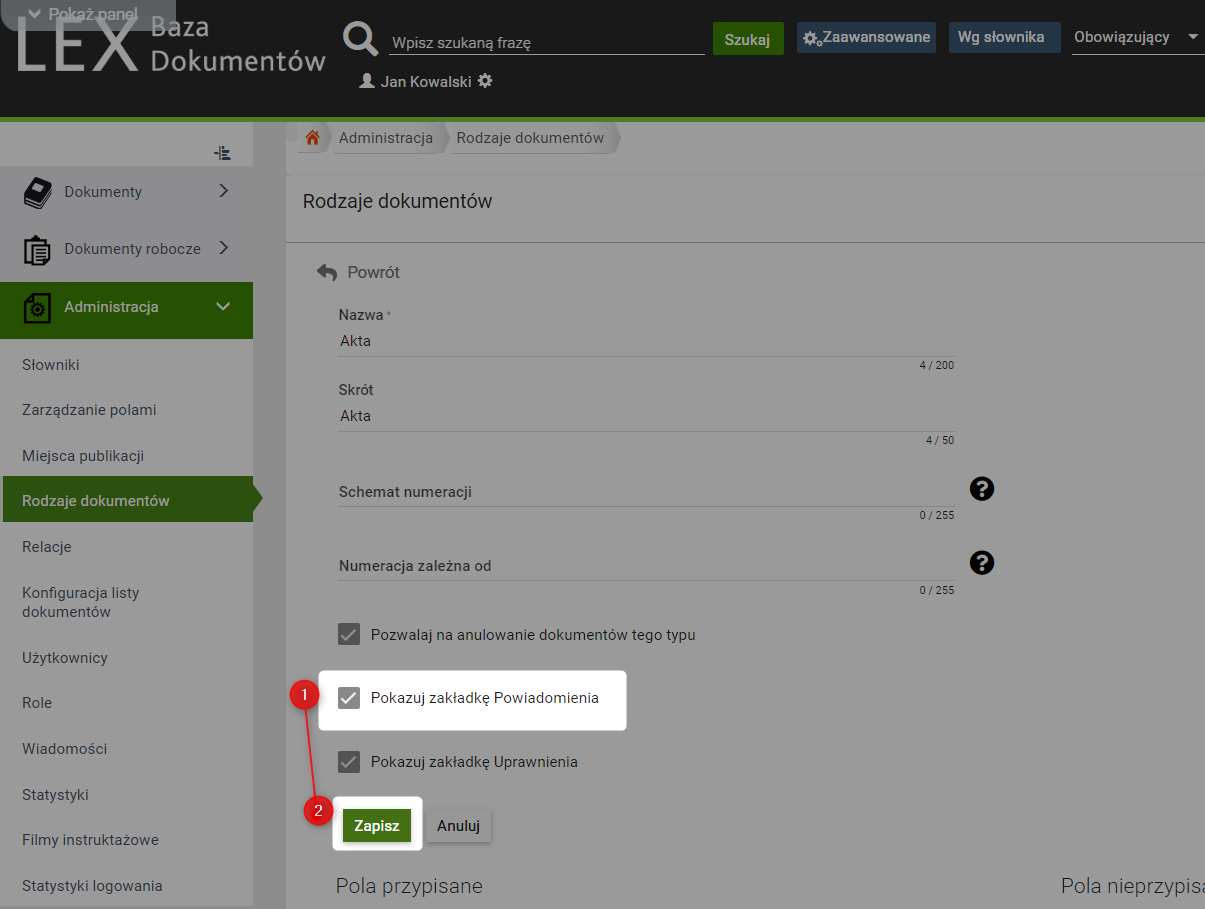
Jeżeli powyższa opcja została włączona dla rodzaju dokumentu, z którym pracujemy możemy skonfigurować powiadomienia postępując zgodnie z poniższymi instrukcjami.
Przechodzimy do wybranego dokumentu → klikamy zakładkę Powiadomienia → wyszukujemy użytkowników/grupy które mają otrzymywać powiadomienia i przeciągamy je do obszaru po lewej stronie → po przeniesieniu wybranych użytkowników/grup klikamy Zapisz powiadomienia.
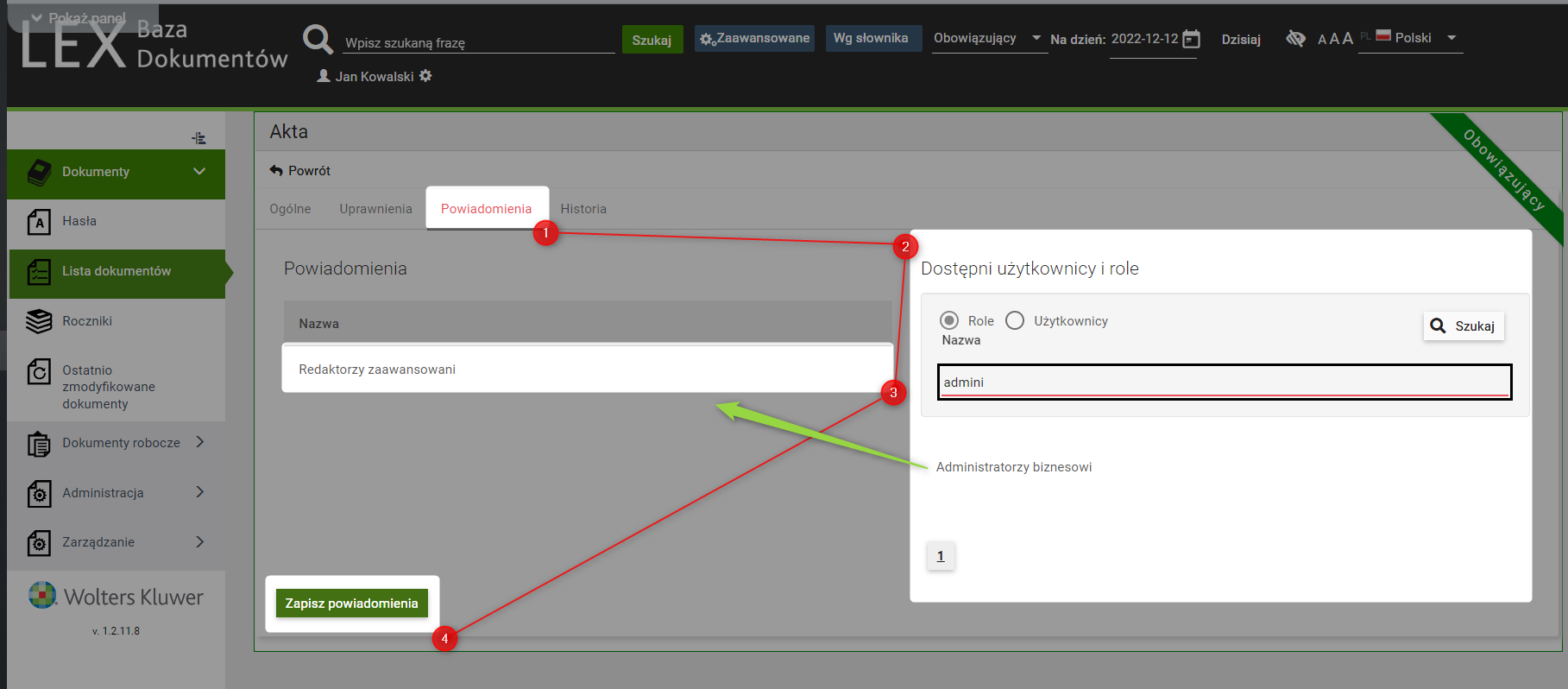
Użytkownik posiadający uprawnienia administratora może dla wybranego rodzaju dokumentu określić czy będzie możliwość ustalania przy wybranych dokumentach uprawnień dla wybranych użytkowników lub grup.
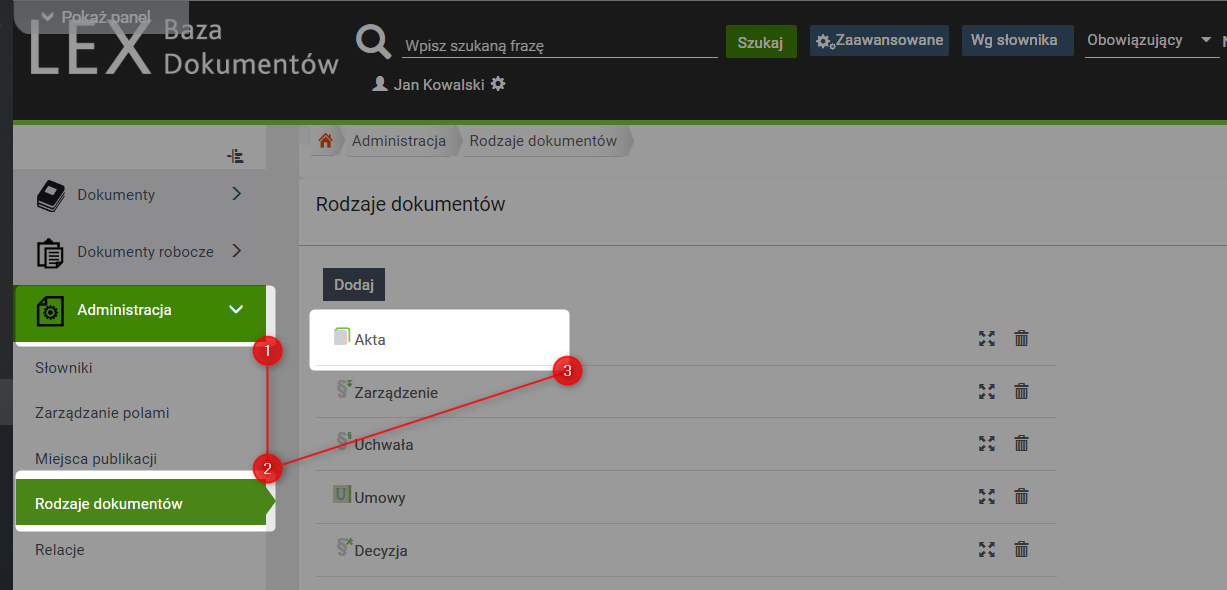
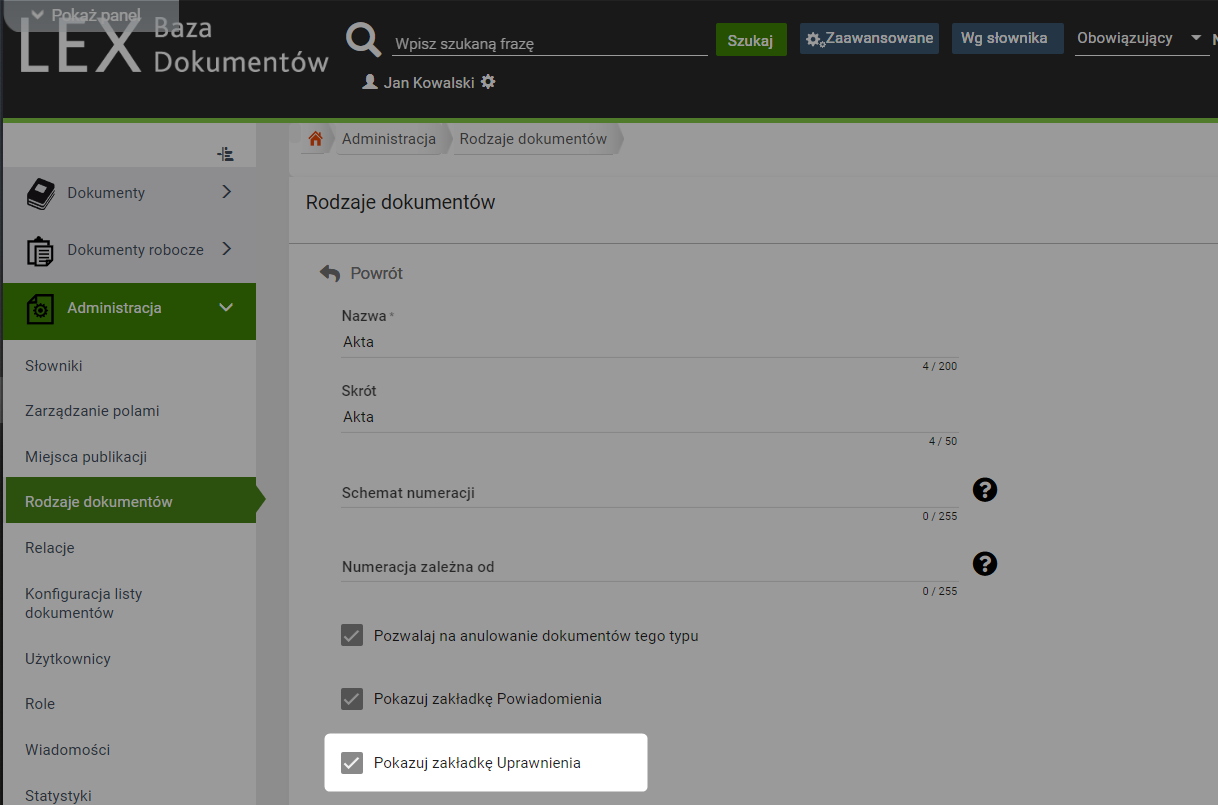
Jeżeli powyższa opcja została włączona dla rodzaju dokumentu, z którym pracujemy możemy skonfigurować uprawnienia postępując zgodnie z poniższymi instrukcjami. Przechodzimy do wybranego dokumentu → klikamy zakładkę Uprawnienia → wyszukujemy użytkowników/grupy które mają mieć nadane określone uprawnienia do dokumentu i przeciągamy je do obszaru po lewej stronie → wybieramy jedno lub wiele uprawnień (odczyt/edycaj/usuwanie) → po przeniesieniu wybranych użytkowników/grup klikamy Zapisz uprawnienia.
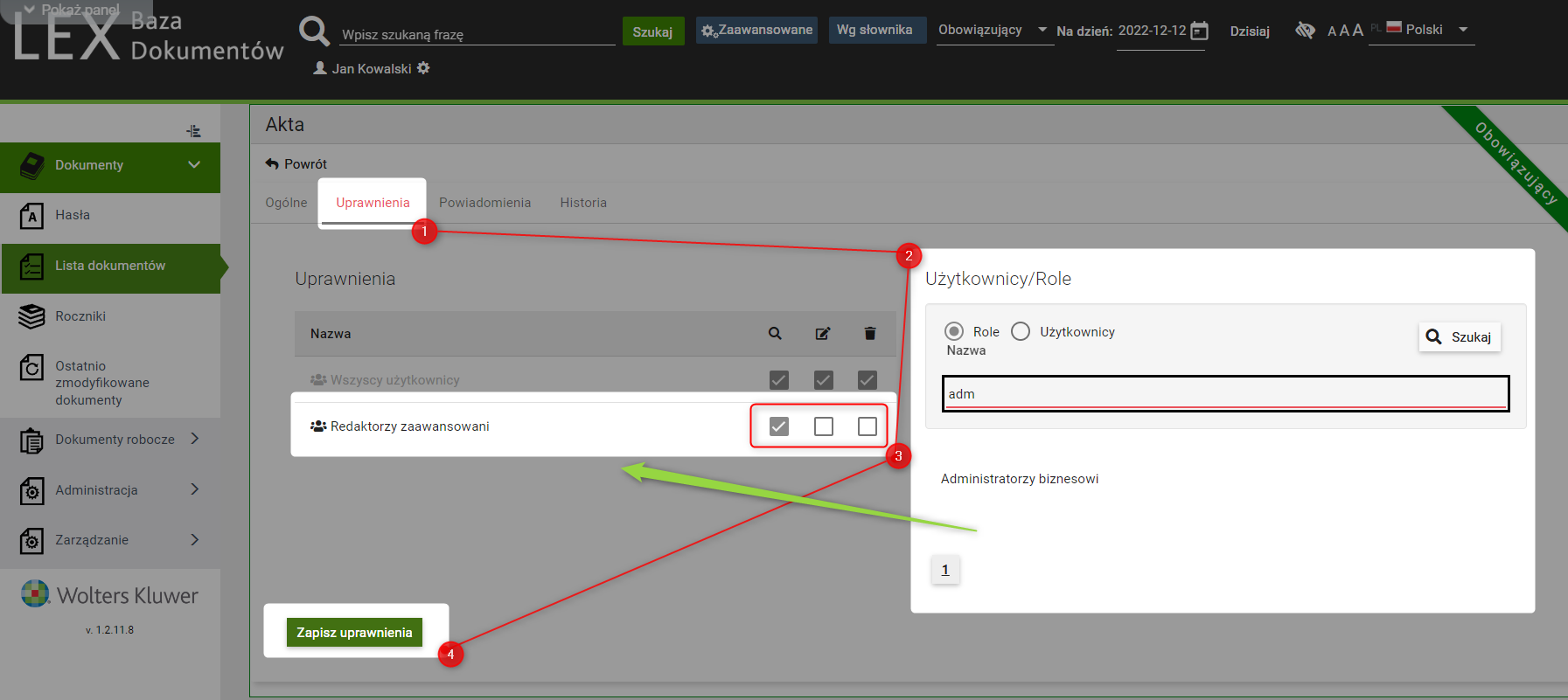
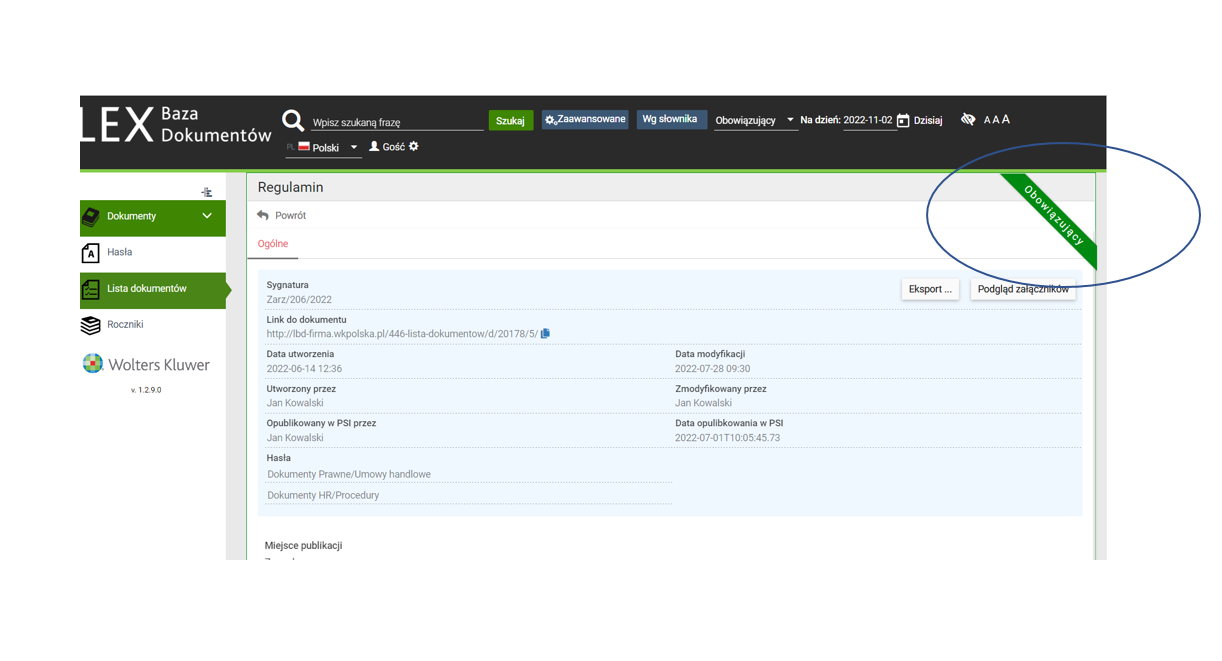
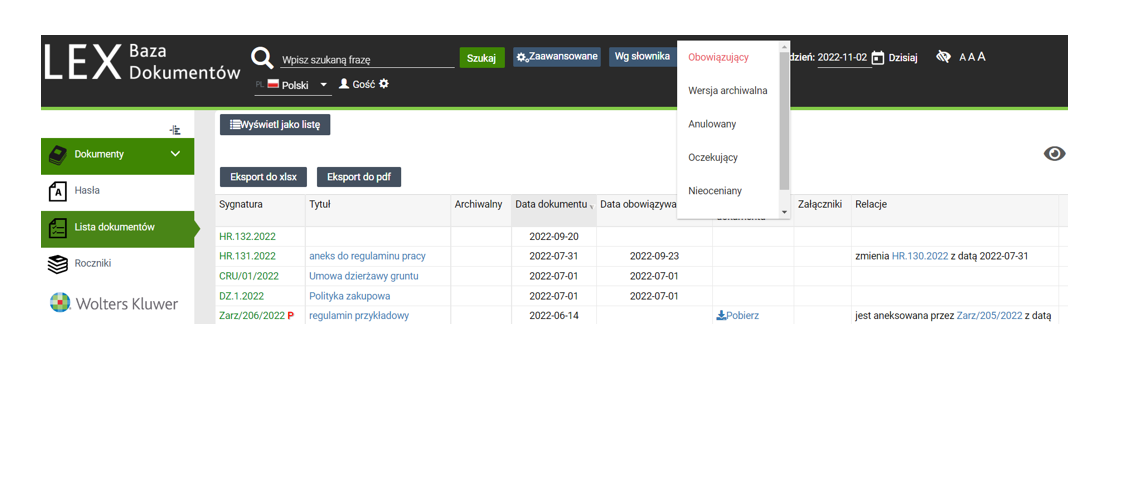
Jeżeli załącznik jest w jednym z formatów .doc, .docx, .odt, .png, .pdf, .bmp, .jpg to jest możliwe podejrzenie jego treści z poziomu systemu LEX Baza Dokumentów.
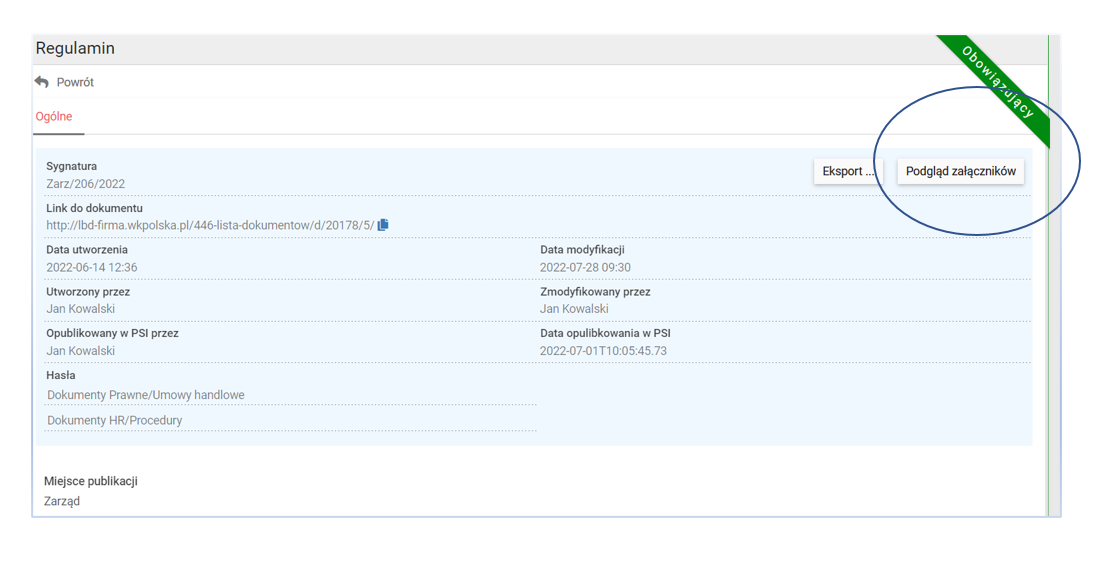
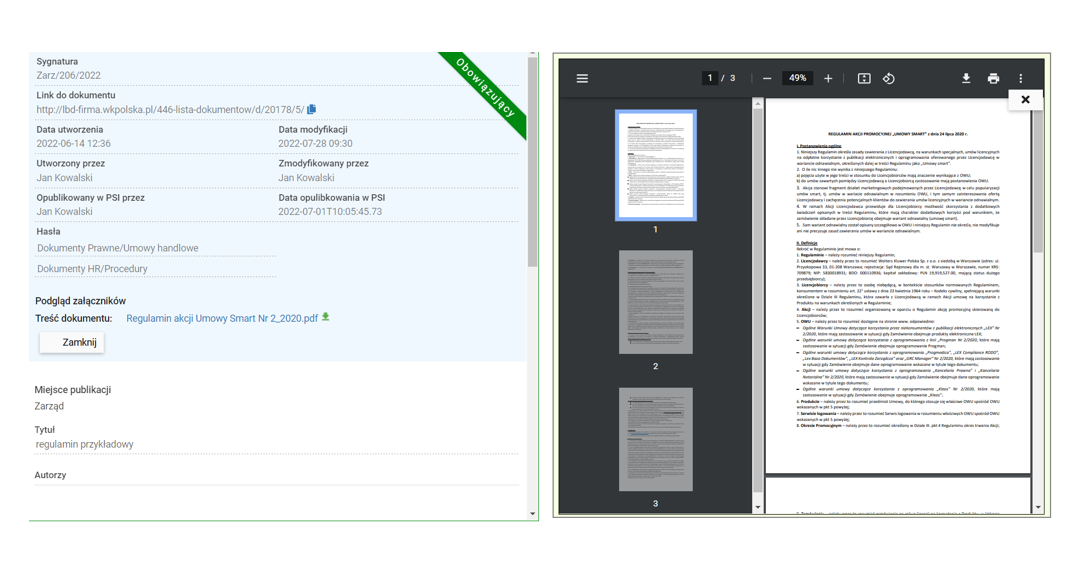
Tak, można przełączyć na wersję dla osób niedowidzących oraz ustawić odpowiednią wielkość czcionki.
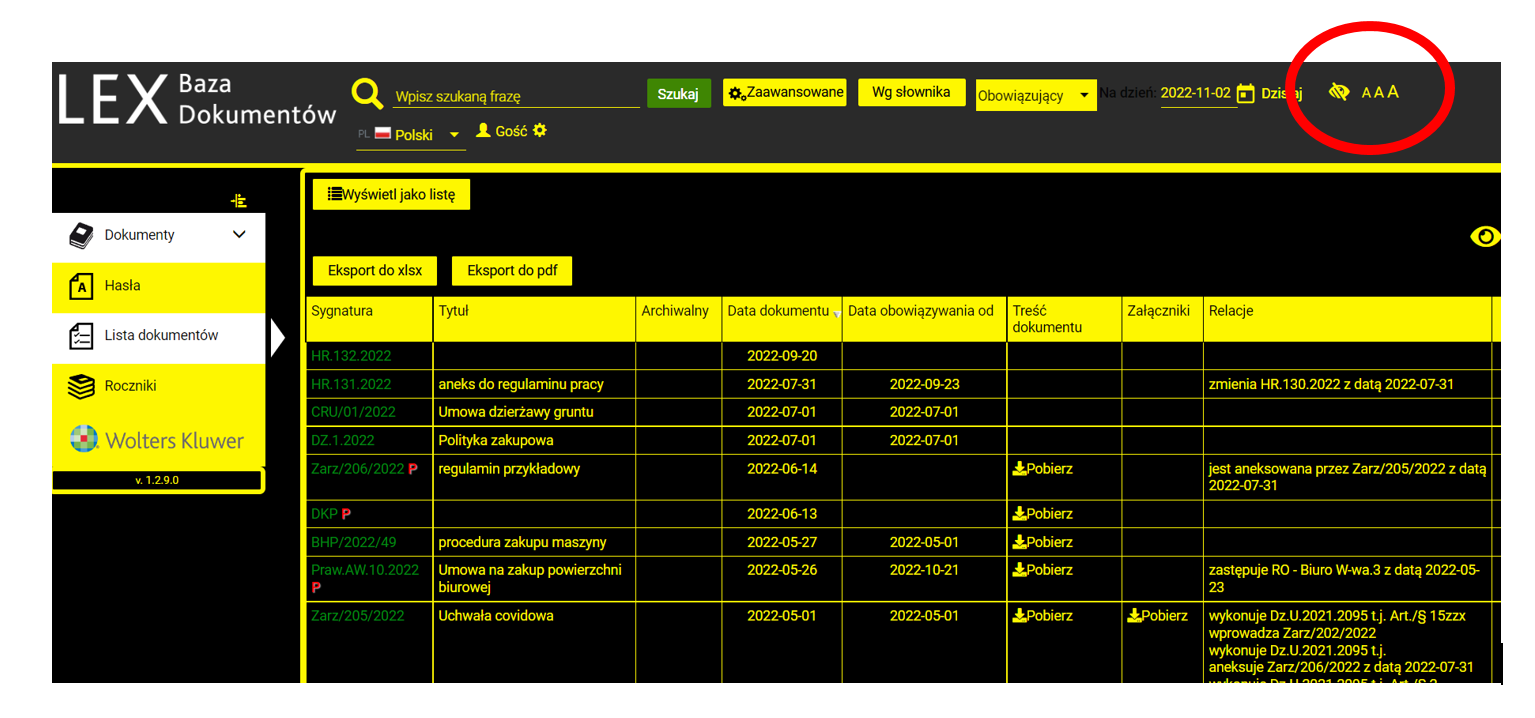
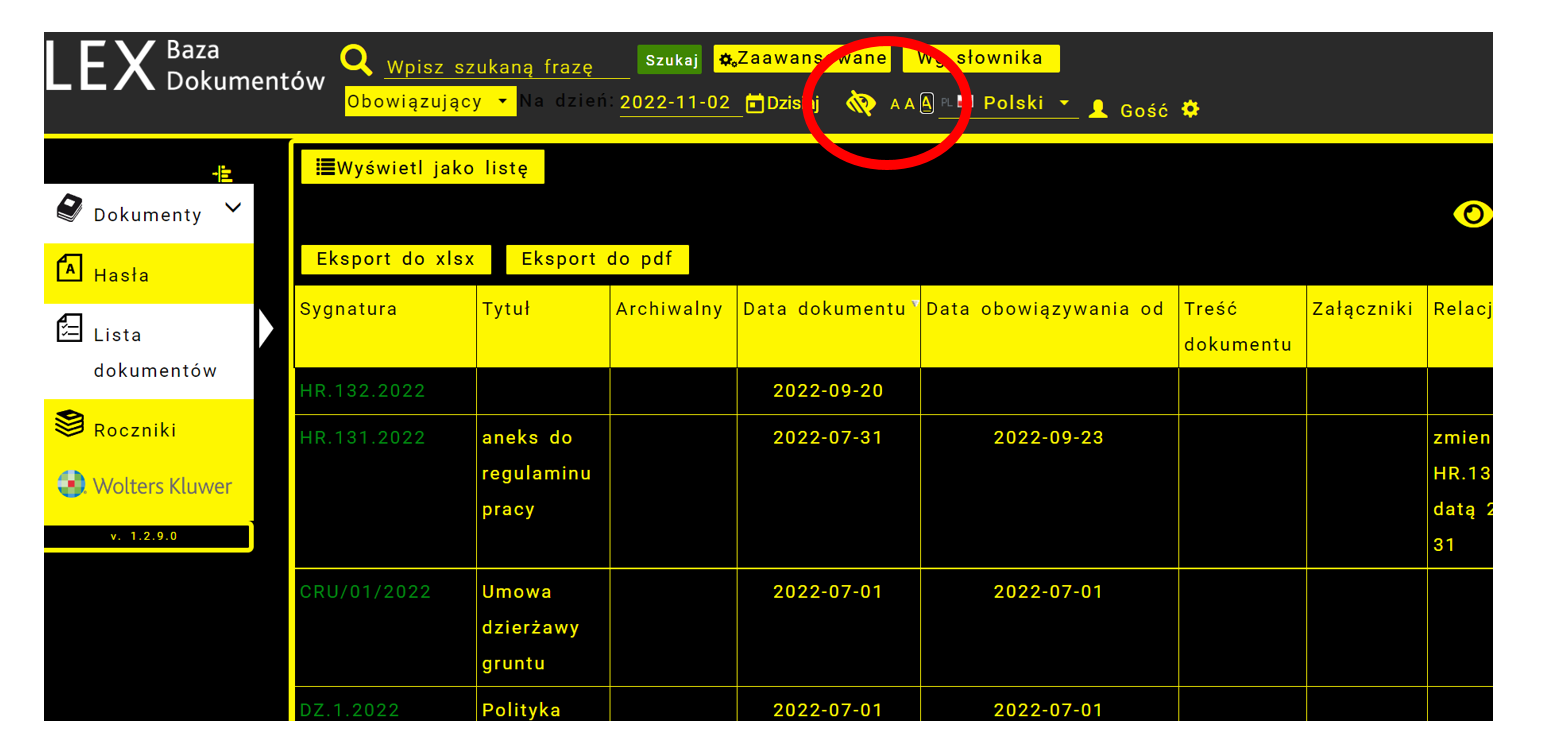
Interfejs w języku angielskim jest dostępny za dopłatą. Jeżeli wykupiliśmy tą opcję uruchamiamy ją klikając na menu rozwijane widoczne na górnym pasku narzędziowym.
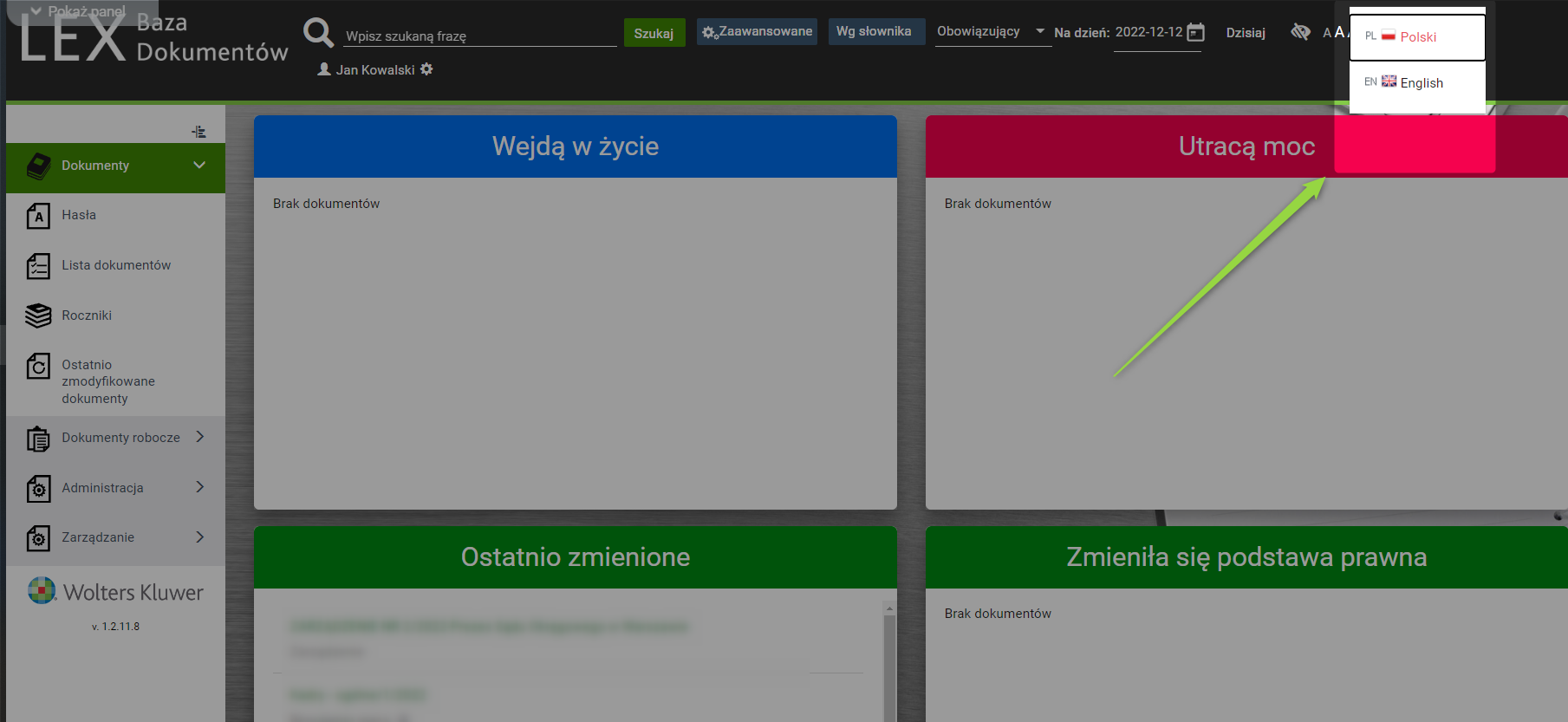
Tak, w LEX Baza Dokumentów jest możliwe prowadzenie rejestru umów, konieczne jest jednak wcześniejsze skonfigurowanie przez organizację miejsc publikacji zgodnie z obowiązującymi procedurami wewnętrznymi. W przypadku trudności w powyższych przygotowaniach zapraszamy do kontaktu.
Nasze strony www używają plików cookie. Korzystając z serwisu wyrażasz zgodę na politykę prywatności i cookies. Obsługę plików cookie możesz wyłączyć w ustawieniach przeglądarki. Zobacz jak to zrobić.